u盘打开盘自制_U盘打开盘自制图文详细教程
U盘装系统就要制作好U盘启动盘,这个大家都应该知道,但是U盘启动盘制作的方法就有很多人不知道了,下面小编就给大家介绍一下U盘启动盘制作方法。
一、前期准备
1、8G大U盘1个,或者更高容量的U盘,
2、口袋u盘启动盘制作工具
二、win7 制作U盘启动盘制作步骤
1、安装口袋U盘专业版一键制作工具,这里不再介绍安装步骤。请在官网查看,而且都是下一步很简单;
2、安装完成后双击运行口袋U盘专业版一键制作工具;
3、插入U盘,口袋U盘专业版一键制作工具能识别到U盘;
4、双击运行下载好的 “口袋U盘UEFI版WinPE启动制作工具V3.0” ,开始制作U盘。单击界面上方的“ISO模式"选项。在“ISO模式”界面下方找到“选择ISO”,设置好ISO路径,如图1所示:
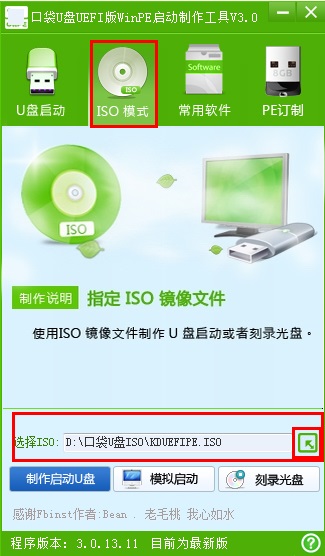
u盘启动盘制作教程图1
5、点击“制作启动U盘”,会跳出“写入硬盘映像”的界面,如图2所示:
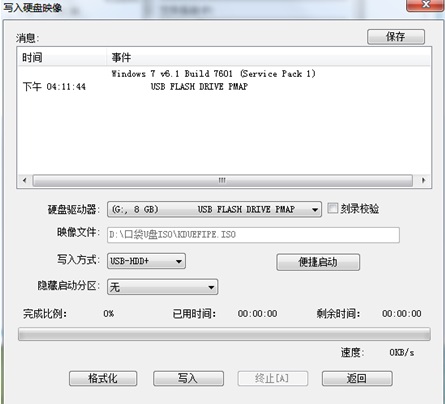
u盘启动盘制作教程图2
6、点击“格式化”按钮,(注意:在格式化之前,最好事先关闭360、腾讯安全管家等之类的杀毒软件。如图3所示:

u盘启动盘制作教程图3
7、格式化成功之后,继续点击“写入”按钮,如图4所示:

u盘启动盘制作教程图4
8、写入程序成功后,关闭窗口,我们可以在“计算机”里双击打开U盘盘符,查看里有没有口袋UEFI版的程序,如图5和6所示:
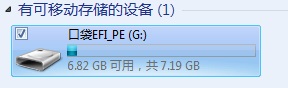
u盘启动盘制作教程图5
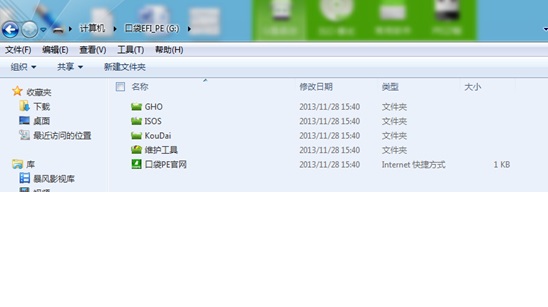
u盘启动盘制作教程图6
使用口袋V3.0 UEFI版制作U盘启动盘完成。
如上所述的内容,就是小编为大家带来的u盘启动盘制作教程了。想要学习u盘启动盘制作的朋友们,也别犹豫了,就赶紧动手按照上述的教程进行操作吧!更多的详情,请关注我们的IT视窗网站!
……